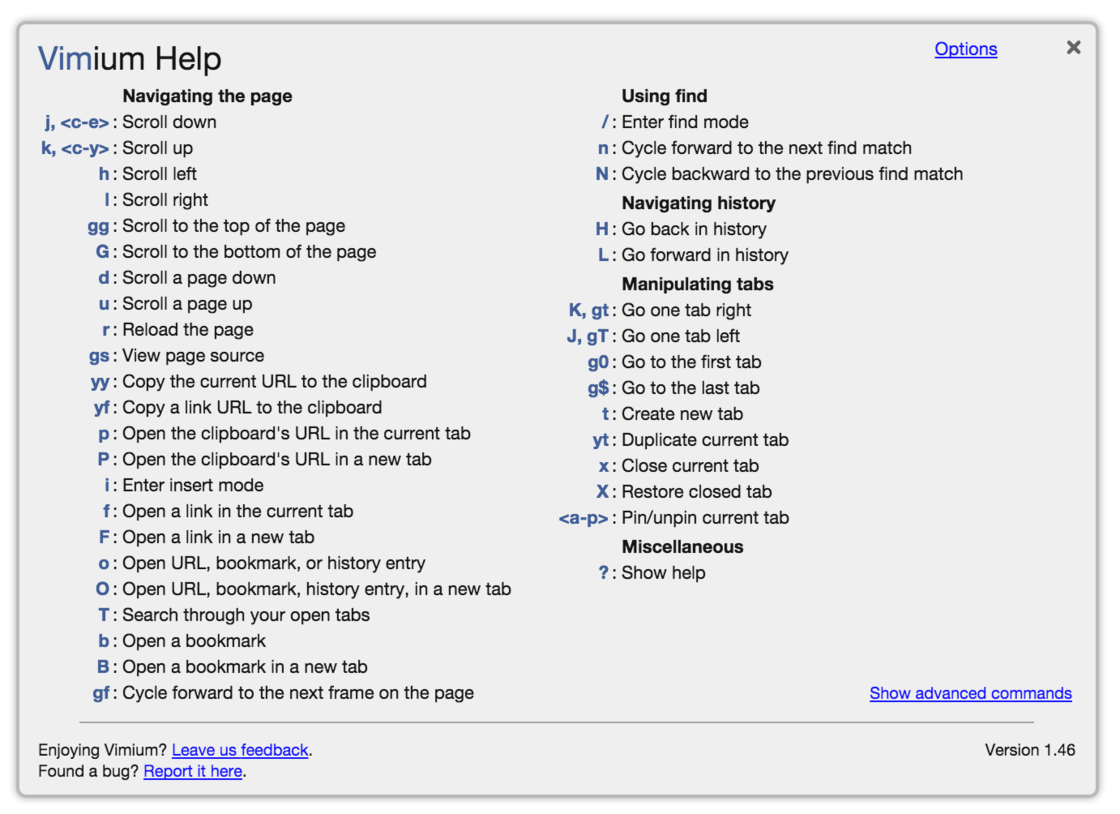插件地址:Vimium | Chrome Web Store
1. 常用快捷键
查看帮助按?
2. 页面导航
2.1 滚屏/翻页
| Vimium |
Function |
Chrome |
j |
向下滚动 |
↓ |
k |
向上滚动 |
↑ |
h |
向左滚动 |
← |
l |
向右滚动 |
→ |
d |
向下翻页 |
PageDown |
u |
向上翻页 |
PageUp |
2.2 Home/End
| Vimium |
Function |
Chrome |
gg |
前往页面顶部 |
Ctrl+Home |
G |
前往页面底部 |
Ctrl+End |
2.3 刷新/查看源码
| Vimium |
Function |
Chrome |
r |
刷新页面 |
Ctrl+R |
gs |
查看页面源码 |
Ctrl+U |
2.4 URL 复制粘贴
| Vimium |
Function |
yy |
复制当前页面地址 |
yf |
复制某一链接地址 |
p |
在当前标签页中打开复制的 URL |
P |
在新标签页中打开复制的 URL |
i |
进入 insert mode,使用网站默认的快捷键 |
2.5 打开链接/书签/历史
| Vimium |
Function |
f |
在当前标签页打开链接 |
F |
在新标签页打开链接 |
o |
在当前标签页打开 URL/书签/历史 |
O |
在新标签页打开 URL/书签/历史 |
T |
搜索已打开的标签页 |
b |
在当前标签页打开书签 |
B |
在新标签页打开书签 |
2.6 切换 Frame
| Vimium |
Function |
gf |
切换 Frame |
3. 查找
| Vimium |
Function |
Chrome |
/ |
进入 find mode |
Ctrl+F |
n |
下一个匹配 |
Enter |
N |
上一个匹配 |
Shift+Enter |
4. 前进后退
| Vimium |
Function |
Chrome |
H |
后退 |
Alt ← |
L |
前进 |
Alt → |
5. 标签页
| Vimium |
Function |
Chrome |
K,gt |
前往右侧 Tab |
Ctrl+PageDown |
J,gT |
前往左侧 Tab |
Ctrl+PageUp |
g0 |
第一个 Tab |
Ctrl+1 |
g$ |
最后一个 Tab |
|
t |
新建 Tab |
Ctrl+T |
yt |
在新 Tab 中打开当前 Tab |
|
Alt+P |
固定当前 Tab |
|
Alt+M |
静音当前 Tab |
|
x |
关闭当前 Tab |
Ctrl+W |
X |
重新打开关闭的 Tab |
Ctrl+Shift+T |
参考文章
- 让你用 Chrome 上网快到想哭:Vimium | 少数派
- 15 分钟入门 Chrome 神器 Vimium | 简书
- vimium | Github
- Vimium | Chrome Web Store
- Vimium 下的 insert mode 有什么用?怎么用?| 知乎